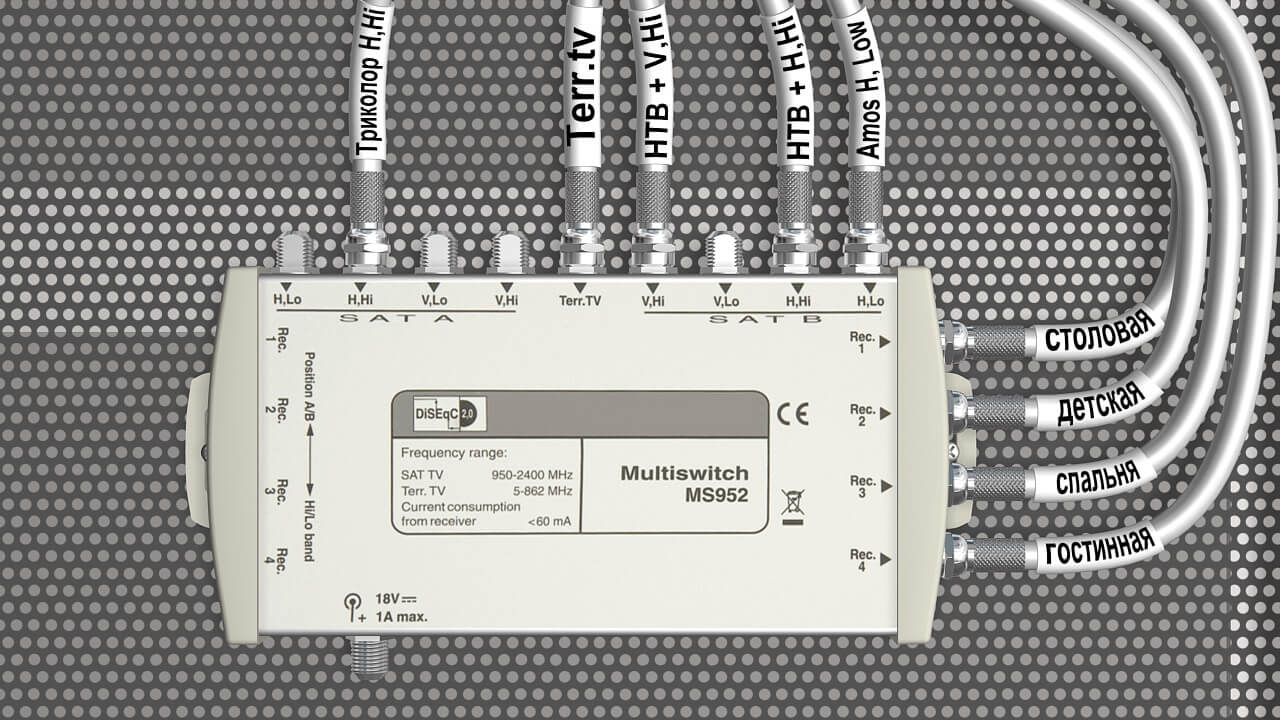आम्ही स्मार्ट घड्याळ विकत घेतले, मग प्रश्न येतो, वेळ आणि तारीख कशी सेट करायची, पेडोमीटर, कॉल, संगीत, अँड्रॉइड फोन, आयफोनसह स्मार्ट घड्याळावर तुमचा डायल कसा सेट करायचा: संपूर्ण सूचना. आधुनिक तंत्रज्ञान लोकांच्या जीवनाच्या विविध क्षेत्रात प्रवेश करतात. आज, स्मार्ट घड्याळे वापरली जातात, उदाहरणार्थ, केवळ क्रीडा क्रियाकलाप किंवा प्रशिक्षणादरम्यानच नव्हे तर रोजच्या वापरात देखील. त्यांनी मानक मनगटी घड्याळ पूर्णपणे बदलले आहे, त्यामुळे बरेच वापरकर्ते, विशेषत: नवशिक्या, या ऍक्सेसरीच्या कनेक्शन आणि त्यानंतरच्या कॉन्फिगरेशनशी संबंधित प्रश्न असतात. हे लक्षात ठेवले पाहिजे की मॉडेल वेगवेगळ्या ऑपरेटिंग सिस्टमसाठी तयार केले जातात, म्हणून स्मार्ट घड्याळ सिंक्रोनाइझ करताना आणि सेट करताना क्रियांमधील फरक विचारात घेणे आवश्यक आहे.
- स्मार्ट घड्याळाचे पहिले कनेक्शन आणि सेटअप: काय पहावे
- Android वर चालणाऱ्या स्मार्टफोनसह स्मार्ट घड्याळाचा प्रारंभिक सेटअप
- आयफोनवर स्मार्ट घड्याळांचे सिंक्रोनाइझेशन, कनेक्शन आणि कॉन्फिगरेशन
- डिस्कनेक्शन नंतर कनेक्शन कसे सेट करावे
- नवीन फोनसह स्मार्ट घड्याळ सेट करणे
- सूचना सेटिंग्ज
- कॉल सेटिंग
- हवामान सेटिंग
- तृतीय-पक्ष अनुप्रयोग सेट करत आहे
- घड्याळावर असू शकणारी इतर कार्ये सेट करणे
- लोकप्रिय मॉडेल सेट करणे
- संभाव्य समस्या आणि उपाय
- फोनशिवाय स्मार्ट घड्याळ सेट करणे
स्मार्ट घड्याळाचे पहिले कनेक्शन आणि सेटअप: काय पहावे
जर पूर्ण दर्जाचे स्मार्ट घड्याळ खरेदी केले असेल तर ते सेट करणे सहसा कठीण नसते, परंतु जवळजवळ सर्व अननुभवी वापरकर्त्यांसाठी कनेक्ट आणि सेट कसे करावे हा प्रश्न उद्भवतो. तुम्ही पहिल्यांदा तुमचे घड्याळ चालू करता तेव्हा एक महत्त्वाची पायरी म्हणजे तुमच्या स्मार्टफोनशी योग्यरित्या कनेक्ट करणे. या कारणास्तव फोनवर वायरलेस कम्युनिकेशन (ब्लूटूथ) त्वरित चालू करण्याची तसेच स्मार्टफोनच्या शेजारी स्मार्ट डिव्हाइस ठेवण्याची शिफारस केली जाते. दुसरी शिफारस म्हणजे सर्व उपकरणांची चार्ज पातळी भरलेली आहे किंवा किमान 70% आहे याची खात्री करणे.
तुमच्या स्मार्टफोनवर स्थापित केलेल्या विशेष ऍप्लिकेशनद्वारे कनेक्ट करणे आणि सर्व सेटिंग्ज करणे महत्त्वाचे आहे. तुम्ही ते बॉक्सवरील क्यूआर कोडद्वारे किंवा घड्याळाच्या सूचनांद्वारे किंवा तुमच्या स्मार्टवॉच मॉडेलच्या नावाने ऑनलाइन डाउनलोड करू शकता.
स्मार्ट घड्याळ सेट करणे आपल्याला योग्य वेळ सेट करणे आवश्यक आहे या वस्तुस्थितीपासून सुरू होते. हे करणे कठीण नाही, फक्त आभासी सूचनांचे अनुसरण करा. ते थेट डिस्प्लेवर किंवा स्मार्टफोन स्क्रीनवर दिसतील. कधीकधी आपल्याला वेळ रीसेट करण्याची आवश्यकता असते. हे आवश्यक आहे, उदाहरणार्थ, जर घड्याळ आधीच चालू केले असेल, जर पूर्वी सेट केलेली वेळ अयशस्वी झाली असेल तर, फॅक्टरी सेटिंग्ज रीसेट केल्या गेल्या असतील. तसेच सेटिंग्जमध्ये आपल्याला ताबडतोब तारीख, आवश्यक पर्याय सेट करणे आवश्यक आहे, उदाहरणार्थ, घेतलेल्या चरणांची संख्या, प्रशिक्षण दरम्यान लोड (व्यायाम दरम्यान नाडी).
Android वर चालणाऱ्या स्मार्टफोनसह स्मार्ट घड्याळाचा प्रारंभिक सेटअप
 प्रथम कनेक्शन आणि कॉन्फिगरेशन अनुप्रयोगाद्वारे स्मार्टफोनसह सिंक्रोनाइझेशनच्या वेळी स्वयंचलितपणे होते. समस्या उद्भवल्यास, Android वर चालणार्या फोनसह स्मार्ट घड्याळ कसे सेट करावे हा प्रश्न आहे, तर हे व्यक्तिचलितपणे केले जाऊ शकते. सर्व क्रिया सेटिंग्ज मेनूद्वारे थेट घड्याळातच केल्या जातात. तसेच, खरेदी केलेले डिव्हाइस कार्य करते अशा जोडलेल्या अनुप्रयोगाचा वापर करून सेटिंग केली जाते. काही प्रकरणांमध्ये, निर्माता एका विशेष कमांडच्या मदतीने कनेक्शन आणि त्यानंतरच्या कॉन्फिगरेशन प्रक्रियेस परवानगी देतो जी डिव्हाइसला लहान संदेशात किंवा सिम कार्ड घड्याळाच्या समर्थनासह सेल्युलर नेटवर्क ऑपरेटरच्या मदतीने पाठविली जाईल. कनेक्ट आणि कॉन्फिगर करण्यासाठी आपल्याला याची आवश्यकता असेल:
प्रथम कनेक्शन आणि कॉन्फिगरेशन अनुप्रयोगाद्वारे स्मार्टफोनसह सिंक्रोनाइझेशनच्या वेळी स्वयंचलितपणे होते. समस्या उद्भवल्यास, Android वर चालणार्या फोनसह स्मार्ट घड्याळ कसे सेट करावे हा प्रश्न आहे, तर हे व्यक्तिचलितपणे केले जाऊ शकते. सर्व क्रिया सेटिंग्ज मेनूद्वारे थेट घड्याळातच केल्या जातात. तसेच, खरेदी केलेले डिव्हाइस कार्य करते अशा जोडलेल्या अनुप्रयोगाचा वापर करून सेटिंग केली जाते. काही प्रकरणांमध्ये, निर्माता एका विशेष कमांडच्या मदतीने कनेक्शन आणि त्यानंतरच्या कॉन्फिगरेशन प्रक्रियेस परवानगी देतो जी डिव्हाइसला लहान संदेशात किंवा सिम कार्ड घड्याळाच्या समर्थनासह सेल्युलर नेटवर्क ऑपरेटरच्या मदतीने पाठविली जाईल. कनेक्ट आणि कॉन्फिगर करण्यासाठी आपल्याला याची आवश्यकता असेल:
- वॉच सेटिंग्ज वर जा. या उद्देशासाठी, आपल्याला स्क्रीन वरपासून खालपर्यंत खेचणे आवश्यक आहे (एक विशेष पडदा उघडेल).
- मग आपण “सेटिंग्ज” आयटमवर जावे.
- नंतर “सिस्टम” वर जा, जिथे आपण “तारीख आणि वेळ” टॅब निवडावा.
मग वापरकर्त्याला वेळ सेट करण्याची संधी मिळते, जी स्मार्टफोनसह सतत स्वयंचलित मोडमध्ये सिंक्रोनाइझ केली जाईल. पुढील सेटिंग्ज मेनूद्वारे देखील केल्या जातात. हे करण्यासाठी, आपल्याला इंटरनेटशी कनेक्ट केलेला स्मार्टफोन वापरण्याची आवश्यकता आहे. त्यामध्ये, तुम्हाला “नेटवर्क तारीख आणि वेळ” सेटिंग्जमधील टॅब निवडण्याची आवश्यकता आहे, नंतर वेळ क्षेत्र सेट करा (“नेटवर्क टाइम झोन” टॅबमध्ये). स्मार्ट घड्याळावर मॅन्युअली वेळ सेट करण्यासाठी, तुम्हाला नेटवर्कसाठी दोन्ही पॅरामीटर्स निष्क्रिय स्थितीवर सेट करणे आवश्यक आहे आणि नंतर तारीख, वेळ किंवा वेळ क्षेत्र सेट करणे आवश्यक आहे. वेळेचे स्वरूप तासांमध्ये बदलण्यासाठी, आपण प्रथम सेटिंग्जवर जाणे आवश्यक आहे, नंतर “सिस्टम” वर जा – तारीख आणि वेळ. तेथे, 24-तास फॉर्मेट शोधा आणि स्विच “चालू” स्थितीवर सेट करा (हिरवा झाला पाहिजे).
आयफोनवर स्मार्ट घड्याळांचे सिंक्रोनाइझेशन, कनेक्शन आणि कॉन्फिगरेशन
 आयफोनसह जोडलेल्या स्मार्ट घड्याळावर तारीख, वेळ आणि इतर सेटिंग्ज आणि ऍप्लिकेशन्स कसे सेट करायचे हा प्रश्न उद्भवल्यास, कोणतीही अडचण नसावी. तुम्ही वेळ मॅन्युअली हलवू शकता, उदाहरणार्थ, काही मिनिटे पुढे. आयफोनशी कनेक्ट केलेले असताना iWatch वर सेटिंग्ज आणि सेटिंग्ज करण्यासाठी, तुम्हाला पुढील गोष्टी करण्याची आवश्यकता आहे:
आयफोनसह जोडलेल्या स्मार्ट घड्याळावर तारीख, वेळ आणि इतर सेटिंग्ज आणि ऍप्लिकेशन्स कसे सेट करायचे हा प्रश्न उद्भवल्यास, कोणतीही अडचण नसावी. तुम्ही वेळ मॅन्युअली हलवू शकता, उदाहरणार्थ, काही मिनिटे पुढे. आयफोनशी कनेक्ट केलेले असताना iWatch वर सेटिंग्ज आणि सेटिंग्ज करण्यासाठी, तुम्हाला पुढील गोष्टी करण्याची आवश्यकता आहे:
- डिव्हाइसेसची चार्ज पातळी तपासा (70% पेक्षा कमी नाही, पूर्णपणे चांगले).
- तुमचा स्मार्टफोन इंटरनेटशी कनेक्ट करा (मोबाइल किंवा वायरलेस).
- थेट फोनवर तुम्हाला सेटिंग्जवर जावे लागेल.
- नंतर सूचीमधून “मूलभूत” निवडा.
त्यानंतर, आपण पॅरामीटर्स सेट करू शकता, उदाहरणार्थ, तारीख आणि वेळ निर्दिष्ट करा. डेटा अपडेट केल्याचे सांगणारा मेसेज दिसल्यानंतर, तुम्हाला डिव्हाइस रीस्टार्ट करावे लागेल. अद्यतन प्राप्त करण्यासाठी हे आवश्यक आहे.
ऍपल वॉच किंवा इतर स्मार्टवॉच देखील त्रुटींशिवाय सर्वकाही कार्य करण्यासाठी रीस्टार्ट केले पाहिजे. कोणताही संदेश नसल्यास, प्रक्रिया पुन्हा करण्यासाठी सेटिंग्ज मेनूवर जाण्याची शिफारस केली जाते.
[मथळा id=”attachment_14255″ align=”aligncenter” width=”740″] स्मार्ट घड्याळाची प्रारंभिक सेटिंग: तारीख, वेळ, स्थान [/ मथळा] त्यानंतर, तुम्हाला काही मिनिटे प्रतीक्षा करावी लागेल आणि पॅरामीटर्स पुन्हा कॉन्फिगर करावे लागतील. तुमच्या फोनवर टाइम झोन सेट करण्यासाठी, तुम्हाला सेटिंग्ज – सामान्य – तारीख आणि वेळ वर जावे लागेल. मग आपल्याला “स्वयंचलित” पर्याय बंद करणे आवश्यक आहे. पुढील चरणात, आपल्याला त्याच्या स्थापनेसाठी आवश्यक बेल्ट निवडण्याची आवश्यकता असेल. त्यानंतर स्मार्ट घड्याळ आयफोनसोबत जोडले जाते. जर सर्व चरण योग्यरित्या पार पाडले गेले, तर स्मार्टफोनवर सेट केलेले सर्व पॅरामीटर्स नंतर घड्याळावर डाउनलोड केले जातील. हे आपोआप होईल. तुम्ही सुरुवातीच्या सेटिंग्ज मॅन्युअली घड्याळात देखील करू शकता. या उद्देशासाठी, आपल्याला “सेटिंग्ज” मेनूवर जाण्याची आवश्यकता आहे. नंतर तुम्हाला वेळ पॅरामीटर्समधून इच्छित मूल्यांवर स्क्रोल करणे आवश्यक आहे, तुम्ही वर्तमान तारीख आणि वेळ क्षेत्र तासांमध्ये देखील सेट करू शकता. मूल्ये निवडल्यानंतर, ते फक्त दाबून पुष्टी करण्यासाठी राहते, उदाहरणार्थ, “ओके” किंवा “निवडा” बटण. हे लक्षात घेतले पाहिजे की वेळ सेटिंग आणि समायोजन स्मार्ट घड्याळात प्रदर्शित होणार्या वास्तविक वेळेवर परिणाम करत नाही. स्क्रीनवर, वापरकर्त्यास सेट मूल्य दिसेल, परंतु नेटवर्क आणि स्मार्टफोनचा वेळ लक्षात घेऊन सर्व कार्यक्रम घडतील. जेव्हा आपल्याला हवामान, भाषा सेट करण्याची आवश्यकता असते तेव्हा तत्सम सेटिंग्ज केल्या जातात.
स्मार्ट घड्याळाची प्रारंभिक सेटिंग: तारीख, वेळ, स्थान [/ मथळा] त्यानंतर, तुम्हाला काही मिनिटे प्रतीक्षा करावी लागेल आणि पॅरामीटर्स पुन्हा कॉन्फिगर करावे लागतील. तुमच्या फोनवर टाइम झोन सेट करण्यासाठी, तुम्हाला सेटिंग्ज – सामान्य – तारीख आणि वेळ वर जावे लागेल. मग आपल्याला “स्वयंचलित” पर्याय बंद करणे आवश्यक आहे. पुढील चरणात, आपल्याला त्याच्या स्थापनेसाठी आवश्यक बेल्ट निवडण्याची आवश्यकता असेल. त्यानंतर स्मार्ट घड्याळ आयफोनसोबत जोडले जाते. जर सर्व चरण योग्यरित्या पार पाडले गेले, तर स्मार्टफोनवर सेट केलेले सर्व पॅरामीटर्स नंतर घड्याळावर डाउनलोड केले जातील. हे आपोआप होईल. तुम्ही सुरुवातीच्या सेटिंग्ज मॅन्युअली घड्याळात देखील करू शकता. या उद्देशासाठी, आपल्याला “सेटिंग्ज” मेनूवर जाण्याची आवश्यकता आहे. नंतर तुम्हाला वेळ पॅरामीटर्समधून इच्छित मूल्यांवर स्क्रोल करणे आवश्यक आहे, तुम्ही वर्तमान तारीख आणि वेळ क्षेत्र तासांमध्ये देखील सेट करू शकता. मूल्ये निवडल्यानंतर, ते फक्त दाबून पुष्टी करण्यासाठी राहते, उदाहरणार्थ, “ओके” किंवा “निवडा” बटण. हे लक्षात घेतले पाहिजे की वेळ सेटिंग आणि समायोजन स्मार्ट घड्याळात प्रदर्शित होणार्या वास्तविक वेळेवर परिणाम करत नाही. स्क्रीनवर, वापरकर्त्यास सेट मूल्य दिसेल, परंतु नेटवर्क आणि स्मार्टफोनचा वेळ लक्षात घेऊन सर्व कार्यक्रम घडतील. जेव्हा आपल्याला हवामान, भाषा सेट करण्याची आवश्यकता असते तेव्हा तत्सम सेटिंग्ज केल्या जातात.
डिस्कनेक्शन नंतर कनेक्शन कसे सेट करावे
डिस्कनेक्शन झाल्यास, तुम्हाला स्मार्ट घड्याळ फोनशी पुन्हा कनेक्ट करावे लागेल. हे करण्यासाठी, आपल्याला इंटरनेट प्रवेश प्रदान करण्यासाठी वायरलेस कनेक्शन कनेक्ट करणे आवश्यक आहे. सिंक्रोनाइझेशन केल्यानंतर.
नवीन फोनसह स्मार्ट घड्याळ सेट करणे
महत्वाचे! नवीन स्मार्टफोनला स्मार्ट घड्याळाशी जोडताना, घड्याळ फॅक्टरी सेटिंग्जवर रीसेट करणे चांगले. त्यामुळे भविष्यात सिंक्रोनाइझेशन आणि डिव्हाइसच्या ऑपरेशन दरम्यान कोणतीही त्रुटी राहणार नाही.
नवीन फोनवर स्मार्ट घड्याळ सेट करण्यासाठी, तुम्हाला पुढील चरणांचे पालन करावे लागेल:
- तुमच्या घड्याळ आणि स्मार्टफोनवर वाय-फाय किंवा ब्लूटूथ चालू करा.
- डिव्हाइस स्वतः चालू करा. येथे आपल्याला एक वैशिष्ट्य विचारात घेणे आवश्यक आहे – ते त्या हातावर असले पाहिजे जिथे आपण ते नेहमी घालण्याची योजना करत आहात.
- त्यानंतर तुम्हाला कंपनीचा लोगो किंवा घड्याळाच्या ब्रँडचे नाव स्क्रीनवर येईपर्यंत प्रतीक्षा करावी लागेल.
- मग तुम्हाला तुमचा स्मार्टफोन आणि घड्याळ बाजूला ठेवावे लागेल.
पुढील पायरी म्हणजे जोडणीची पुष्टी करणे. त्यानंतर, तुम्हाला डायल स्मार्टफोनच्या कॅमेऱ्यात आणण्याची आवश्यकता आहे. काही मिनिटांनंतर, उपकरणे समक्रमित होतील. हे आपोआप होईल. त्यानंतर, अभिज्ञापकाद्वारे, विनंती दिसल्यानंतर किंवा “मूलभूत” आयटममधील सेटिंग्जमध्ये, डेटा आवश्यक असू शकतो. त्यानंतर, आपण थेट घड्याळ समायोजित करू शकता. बर्याच बाबतीत, टिपा स्मार्टफोन स्क्रीनवर दिसतील. चुका आणि अयोग्यता टाळण्यासाठी त्यांचे पालन करणे आवश्यक आहे. कधीकधी असे होऊ शकते की सॉफ्टवेअर जुने आहे. या प्रकरणात, जेव्हा तुम्ही तुमचे स्मार्ट घड्याळ तुमच्या स्मार्टफोनशी कनेक्ट कराल, तेव्हा तुम्हाला अपडेट करण्यास सांगितले जाईल. डिव्हाइसेसच्या योग्य ऑपरेशनसाठी प्रक्रिया करणे आवश्यक आहे.
कधीकधी असे होऊ शकते की सॉफ्टवेअर जुने आहे. या प्रकरणात, जेव्हा तुम्ही तुमचे स्मार्ट घड्याळ तुमच्या स्मार्टफोनशी कनेक्ट कराल, तेव्हा तुम्हाला अपडेट करण्यास सांगितले जाईल. डिव्हाइसेसच्या योग्य ऑपरेशनसाठी प्रक्रिया करणे आवश्यक आहे.
हे लक्षात ठेवले पाहिजे की Android स्मार्टफोन आणि ऍपल वॉच कनेक्ट करणे शक्य आहे. परंतु! या प्रकरणातील घड्याळ मर्यादित कार्यक्षमतेसह कार्य करेल. ते तुम्हाला टायमर, अलार्म घड्याळ वापरण्याची आणि हवामानाचा अंदाज जाणून घेण्यास अनुमती देतील. अतिरिक्त वैशिष्ट्यांपैकी, फक्त झोप नियंत्रण उपलब्ध असेल.
सूचना सेटिंग्ज
प्रश्न उद्भवल्यास, स्मार्ट घड्याळांवर सूचना कशा सेट करायच्या , नंतर समस्येचे निराकरण करण्यासाठी आपल्याला आवश्यक असेल:
- चार्ज करा आणि घड्याळ चालू करा.
- स्मार्टफोन चालू करा (ते देखील चार्ज करणे आवश्यक आहे).
- स्मार्ट घड्याळ निर्मात्याकडून अधिकृत अॅप स्थापित करा. उदाहरणार्थ, Xiaomi डिव्हाइस खरेदी केले असल्यास, Mi Fit प्रोग्राम आवश्यक आहे.
त्यानंतर, आपल्याला प्रोग्राम सक्रिय करण्याची आवश्यकता आहे. हे करण्यासाठी, सेटिंग्जवर जा आणि नंतर बंधनकारक मेनूवर जा आणि सूचनांचे अनुसरण करून प्रक्रिया पूर्ण करा.
कॉल सेटिंग
बर्याचदा कॉल योग्यरित्या कसे सेट करावे याबद्दल प्रश्न उद्भवतो. या प्रकरणात, आपण प्रथम आपल्या स्मार्टफोनवरील सेटिंग्ज उघडणे आवश्यक आहे आणि ब्लूटूथ वायरलेस कनेक्शन कनेक्ट करणे आवश्यक आहे. त्यानंतर, आपल्याला कनेक्शनसाठी उपलब्ध डिव्हाइसेसच्या सूचीमध्ये आवश्यक तास शोधण्याची आवश्यकता आहे. नंतर एक योग्य मेनू आयटम शोधा, उदाहरणार्थ, “कॉल पहा”. केवळ स्मार्ट घड्याळाचे नाव निर्दिष्ट केले जाऊ शकते. त्यानंतर, तुम्हाला या ओळीवर क्लिक करावे लागेल आणि अनुप्रयोगाच्या आत घड्याळावर कॉल कनेक्ट करावे लागतील. स्मार्ट घड्याळ कसे सेट करावे: कनेक्शन, सिंक्रोनाइझेशन आणि सेटिंग्ज, घड्याळ, कॅलेंडर कसे प्रदर्शित करावे, हार्ट रेट मॉनिटर आणि इतर ऍप्लिकेशन कसे सेट करावे: https://youtu.be/w7wOvUtGn_c
हवामान सेटिंग
माझ्या डिव्हाइसवर हवामान अंदाज प्रदर्शित करण्यासाठी मला काय करावे लागेल? सेटिंग्ज करणे देखील सोपे आहे. तुम्हाला उपलब्ध फंक्शन्सच्या सूचीमधून योग्य एक निवडण्याची आवश्यकता आहे. उदाहरणार्थ, त्याला “हवामान” म्हटले जाऊ शकते. तुम्हाला त्यावर क्लिक करावे लागेल जेणेकरून घड्याळ आणि स्मार्टफोन ज्या ठिकाणी अंदाज प्रदर्शित केला जाईल तेथे समक्रमित केले जातील.
तृतीय-पक्ष अनुप्रयोग सेट करत आहे
अनुप्रयोगांशी संबंधित सर्व मूलभूत सेटिंग्ज अधिकृत प्रोग्राममध्ये केल्या जातात. ते स्टोअरमधून किंवा निर्मात्याच्या अधिकृत वेबसाइटवरून डाउनलोड करणे आवश्यक आहे. स्थापनेनंतर, तुम्हाला प्रोग्राममध्ये प्रवेश करावा लागेल आणि सूचीमधून वापरकर्त्यासाठी उपलब्ध किंवा आवश्यक असलेले अनुप्रयोग निवडा.
घड्याळावर असू शकणारी इतर कार्ये सेट करणे
वेळ, तारीख आणि हवामान, कॉल आणि संदेश सेट केल्यानंतर, तुम्ही स्मार्ट घड्याळाच्या इतर कार्यांवर जाऊ शकता. शारीरिक क्रियाकलाप नियंत्रण अनुप्रयोगामध्ये कॉन्फिगर केले आहे. घड्याळ पावले मोजण्यास, नाडी आणि दाब तपासण्यास, झोपेचा मागोवा घेण्यास सक्षम असेल. सर्व उपलब्ध कार्ये घड्याळ मेनूमध्ये सूचीबद्ध आहेत. आवश्यक पॅरामीटर्स प्रविष्ट करण्यासाठी आपल्याला इच्छित असलेल्यांवर क्लिक करणे आवश्यक आहे. [मथळा id=”attachment_14256″ align=”aligncenter” width=”920″] स्मार्ट स्मार्ट घड्याळावर वेळ सेट करणे [/ मथळा] संगीत नियंत्रण देखील घड्याळ वापरून केले जाते. सेट केल्यानंतर, तुम्ही गाणी स्क्रोल करू शकता, आवाज बदलू शकता, तुमच्या स्वतःच्या प्लेलिस्ट तयार करू शकता आणि त्यात गाणी जोडू शकता. उदाहरणार्थ, प्रशिक्षण किंवा जॉगिंगसाठी असे संग्रह आवश्यक आहेत. घड्याळ स्थान सेन्सरसह सुसज्ज केले जाऊ शकते. या प्रकरणात, आपण हे सुनिश्चित करणे आवश्यक आहे की घड्याळ आणि स्मार्टफोन सतत जोडलेले आहेत. हे असे कॉन्फिगर केले आहे, उदाहरणार्थ, स्मार्टफोनवरील अनुप्रयोगाद्वारे स्थान प्रदर्शित करण्यासाठी:
स्मार्ट स्मार्ट घड्याळावर वेळ सेट करणे [/ मथळा] संगीत नियंत्रण देखील घड्याळ वापरून केले जाते. सेट केल्यानंतर, तुम्ही गाणी स्क्रोल करू शकता, आवाज बदलू शकता, तुमच्या स्वतःच्या प्लेलिस्ट तयार करू शकता आणि त्यात गाणी जोडू शकता. उदाहरणार्थ, प्रशिक्षण किंवा जॉगिंगसाठी असे संग्रह आवश्यक आहेत. घड्याळ स्थान सेन्सरसह सुसज्ज केले जाऊ शकते. या प्रकरणात, आपण हे सुनिश्चित करणे आवश्यक आहे की घड्याळ आणि स्मार्टफोन सतत जोडलेले आहेत. हे असे कॉन्फिगर केले आहे, उदाहरणार्थ, स्मार्टफोनवरील अनुप्रयोगाद्वारे स्थान प्रदर्शित करण्यासाठी:
लोकप्रिय मॉडेल सेट करणे
बर्याच स्मार्ट घड्याळांचा एक समान मेनू असतो. फक्त बारकावे वेगळे आहेत. कोणत्याही मॉडेलसह कार्य करण्यास प्रारंभ करण्यासाठी, आपण प्रथम डिव्हाइसला स्मार्टफोनसह जोडणे आवश्यक आहे. नंतर घड्याळाच्या नावाने प्रोग्राम स्थापित करा. त्यानंतर, सर्व सेटिंग्ज त्यामध्ये केल्या जातात. मेनूमध्ये, आपल्याला ते पॅरामीटर्स निवडण्याची आवश्यकता आहे जे वापरकर्त्यासाठी महत्वाचे असतील. उदाहरणार्थ, तुम्ही मेसेंजर, कॉल, कॅलरी काउंटर आणि इतर पॅरामीटर्सवरून मेसेज कनेक्ट करू शकता. उदाहरणार्थ, अलीकडे लोकप्रिय Honor Band 3 असल्यास, प्रथम स्मार्टफोनसह जोडणे देखील आवश्यक आहे. हे Huawei कडील “Health” नावाचा अनुप्रयोग किंवा अधिकृत Huawei Wear प्रोग्राम वापरून तयार केले जाते. निर्माता “आरोग्य” वापरण्याची शिफारस करतो. हा प्रोग्राम वेअर ऍप्लिकेशनच्या कार्यक्षमतेमध्ये कमी दर्जाचा नाही, परंतु फायदा असा आहे की तो अधिक संबंधित माहिती प्रदर्शित करतो. खाते नोंदणी करणे उचित आहे. या प्रकरणात, आपण क्लाउड स्टोरेजची शक्यता मिळवू शकता. स्मार्ट बँड घड्याळे 7 किंवा 4-6 आवृत्त्या सेट करण्यासाठी समान कृती करणे आवश्यक आहे. सर्व अतिरिक्त कार्ये विशेष अनुप्रयोग वापरून कनेक्ट आणि कॉन्फिगर केलेली आहेत.
हे Huawei कडील “Health” नावाचा अनुप्रयोग किंवा अधिकृत Huawei Wear प्रोग्राम वापरून तयार केले जाते. निर्माता “आरोग्य” वापरण्याची शिफारस करतो. हा प्रोग्राम वेअर ऍप्लिकेशनच्या कार्यक्षमतेमध्ये कमी दर्जाचा नाही, परंतु फायदा असा आहे की तो अधिक संबंधित माहिती प्रदर्शित करतो. खाते नोंदणी करणे उचित आहे. या प्रकरणात, आपण क्लाउड स्टोरेजची शक्यता मिळवू शकता. स्मार्ट बँड घड्याळे 7 किंवा 4-6 आवृत्त्या सेट करण्यासाठी समान कृती करणे आवश्यक आहे. सर्व अतिरिक्त कार्ये विशेष अनुप्रयोग वापरून कनेक्ट आणि कॉन्फिगर केलेली आहेत.
संभाव्य समस्या आणि उपाय
बर्याचदा, समस्या उद्भवतात ज्या या वस्तुस्थितीशी संबंधित असतात की जोडलेले डिव्हाइस एकमेकांना पाहणे थांबवतात. या समस्येचे निराकरण करण्यासाठी, ब्लूटूथ वायरलेस कनेक्शन पुन्हा कनेक्ट करण्याची शिफारस केली जाते. सेटिंग्ज देखील बंद होऊ शकतात किंवा सेट केल्या जाऊ शकत नाहीत. या प्रकरणात, आपल्याला अनुप्रयोग अद्यतनित करणे आवश्यक आहे.
फोनशिवाय स्मार्ट घड्याळ सेट करणे
या प्रकरणात, कार्यक्षमता आणि क्षमता मर्यादित असतील. स्मार्टफोनसह सिंक्रोनाइझेशनशिवाय स्मार्ट घड्याळे मुख्य क्रियाकलाप ट्रॅक करू शकतात. तुम्ही तुमची हृदय गती मोजू शकता, प्रवास केलेले अंतर मोजू शकता, पावले आणि कॅलरी बर्न करू शकता, वर्कआउट मोड सुरू आणि थांबवू शकता. अतिरिक्त वैशिष्ट्ये स्टॉपवॉच, टाइमर, आवाज बंद करण्याची क्षमता द्वारे दर्शविले जातात. सर्व सेटिंग्ज थेट घड्याळ मेनूमध्ये केल्या जातात.